在Word文档的创意设计里,文字竖排是提升版面格调的常用手法,像封面题字、古风版式等场景都能用到,它能让整体布局更富变化与艺术感。接下来就为大家介绍利用文本框完成文字竖排的巧妙方法,不仅操作简便,还能灵活适配各种排版需求,助你轻松实现Word文字竖排。
详细操作步骤:
启动Word文档后,找到顶部的【插入】菜单,在“文本”区域点击【文本框】,从下拉列表中选择【竖向】选项,之后按住鼠标进行拖动,在文档内绘制出大小适宜的竖排文本框。
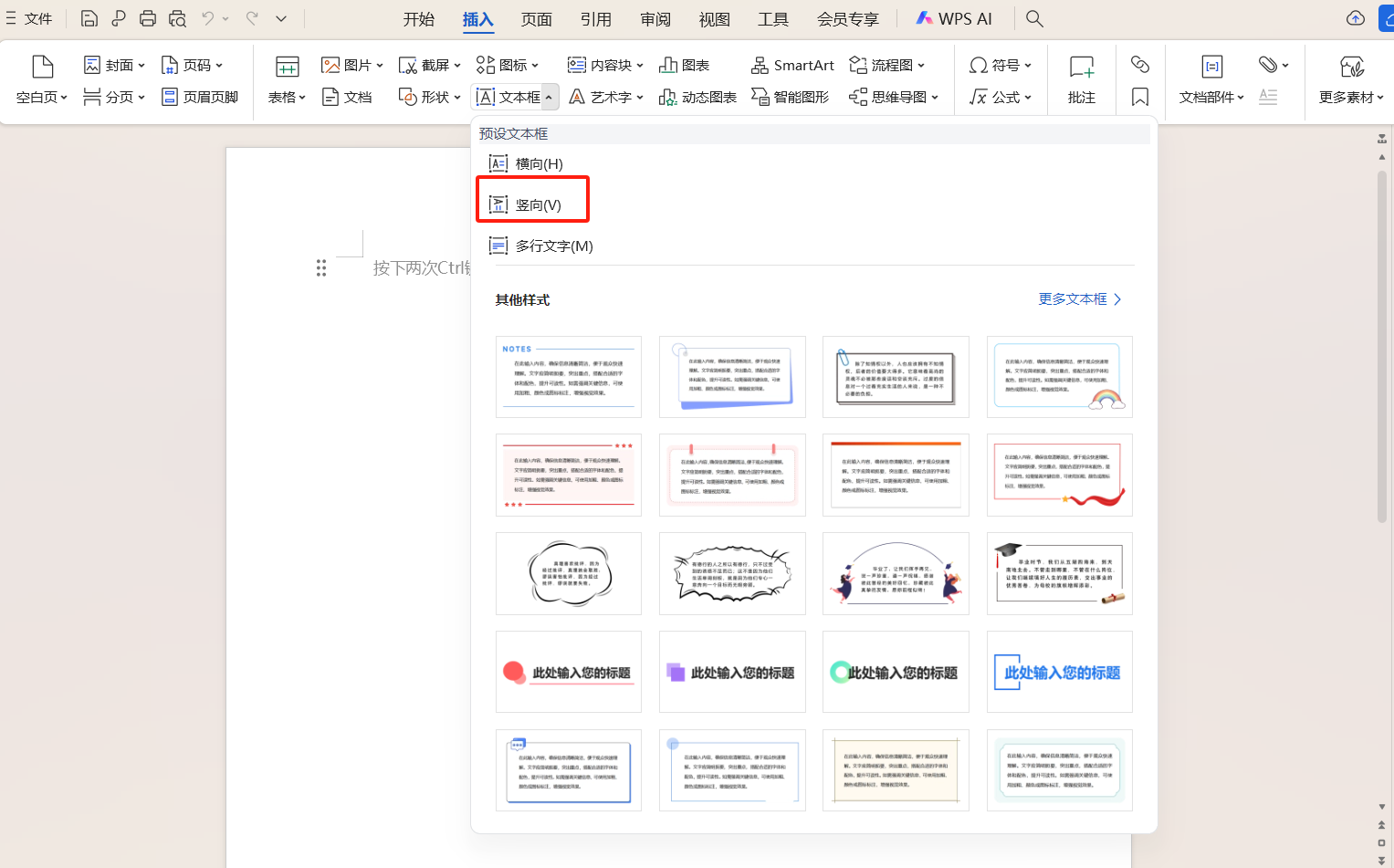
在刚画好的竖排文本框中输入要展示的文字,输入后文字会自然呈现竖排形态。
选中框内文字,利用【开始】菜单中的字体设置功能,对文字的字体、大小、色彩等进行调整,让文字看起来更协调美观。
要是想改变竖排文字的摆放位置,只要点击文本框的边框将其选中,按住鼠标左键移动到想要的地方再松开就行。
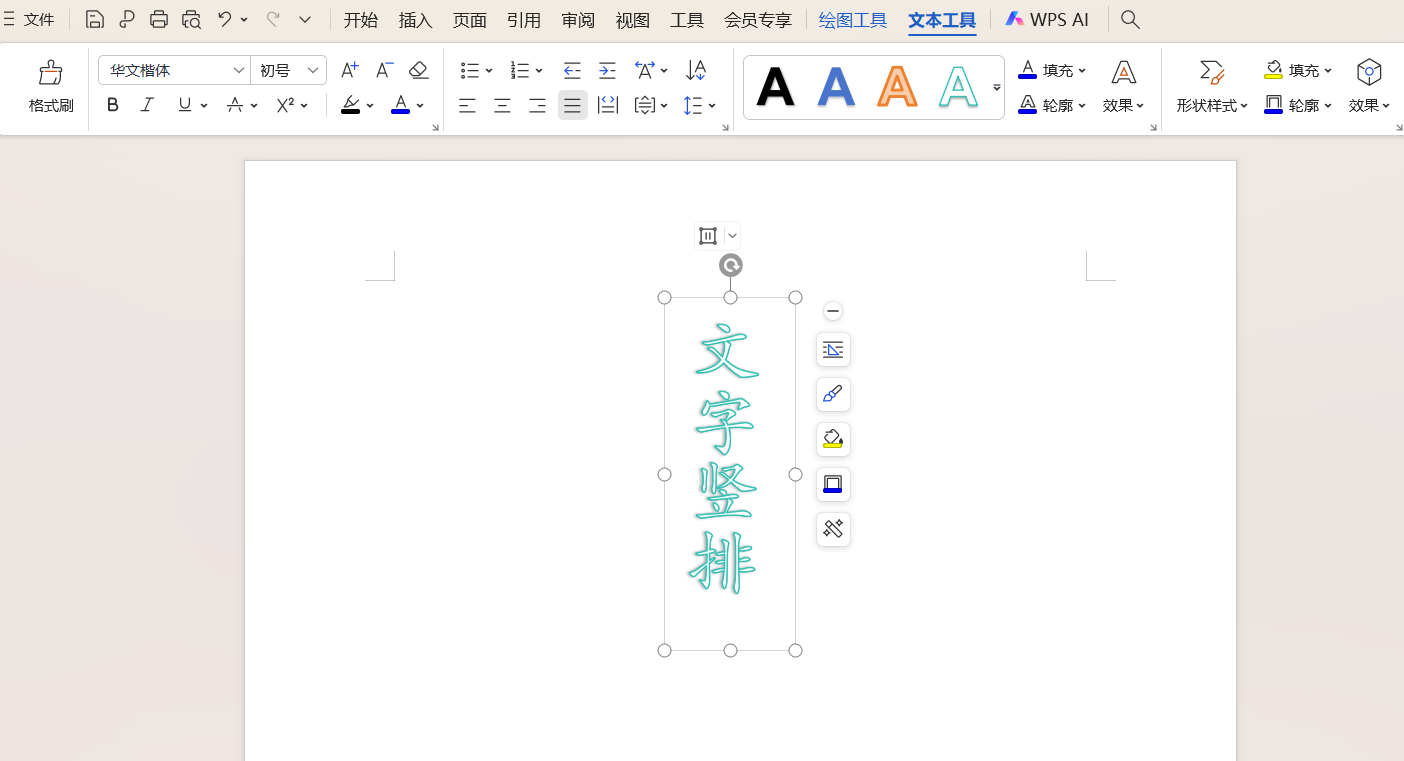
按照上面的步骤操作,不用复杂的流程就能快速达成Word文字竖排效果,不管是制作有特色的封面,还是设计有创意的版式,都能高效完成,让你的文档设计更显独特魅力。









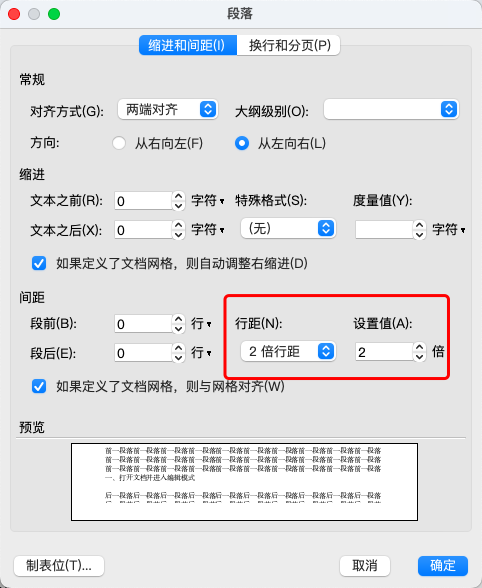
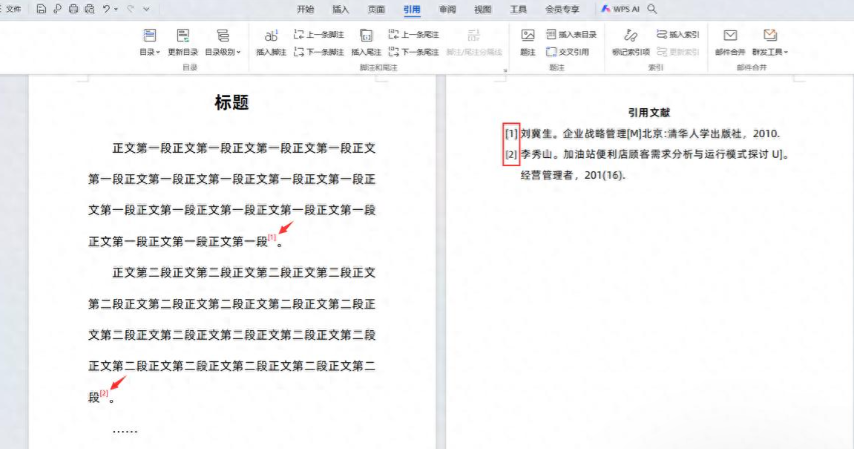
评论 (0)